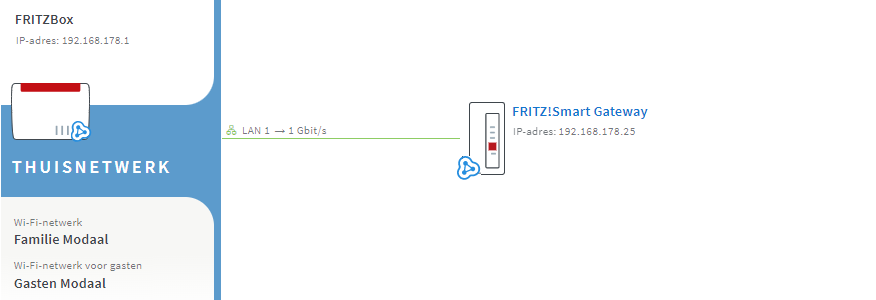Base de connaissances
AVM Content
Aller à la base de connaissances
Document de connaissances #3734
FRITZ!Box 6490 Cable
Ce document d'assistance technique est valable pour les produits suivants :
Connecter le FRITZ!Smart Gateway en LAN à la FRITZ!Box
Remarque :Ces instructions sont valables pour FRITZ!OS 7.50 (ou une version ultérieure). Avec les versions plus anciennes de FRITZ!OS, il se peut que la configuration soit différente ou que la fonction ne soit pas disponible. La version de FRITZ!OS est indiquée sur la page « Aperçu » de l'interface utilisateur.
1 Connecter le FRITZ!Smart Gateway en LAN à la FRITZ!Box
Le FRITZ!Smart Gateway se configure automatiquement comme pont LAN s'il est dans la configuration par défaut et connecté à la FRITZ!Box par un câble Ethernet pendant le démarrage :
- Raccordez le FRITZ!Smart Gateway à un port LAN de la FRITZ!Box à l'aide d'un câble réseau.
2 Charger la configuration par défaut du FRITZ!Smart Gateway
- Branchez le FRITZ!Smart Gateway sur une prise de courant et attendez que le voyant Connect reste allumé ou qu'il clignote en orange.
- Appuyez sur le bouton Connect pendant environ 15 secondes jusqu'à ce qu'il s'éteigne brièvement.
- Tous les voyants s'allument à présent une fois en rouge et le voyant Connect alterne alors entre un état dans lequel il reste allumé et un état dans lequel il clignote pour vous signaler que la configuration par défaut est en cours de chargement et que le FRITZ!Smart Gateway va redémarrer. Cette opération peut durer plusieurs minutes.
- Dès que le voyant Connect clignote constamment et lentement depuis au moins 1 minute, le chargement de la configuration par défaut est terminé.
3 Intégrer le FRITZ!Smart Gateway dans le Mesh d'une simple pression de bouton
- Appuyez brièvement (1 seconde environ) sur le bouton Connect du FRITZ!Smart Gateway et relâchez-le. Une fois que vous avez relâché ce bouton, le voyant d'état se met à clignoter rapidement.
- Vous disposez maintenant de deux minutes pour appuyer sur le bouton Connect de la centrale Mesh, jusqu'à ce que le voyant Connect (voir le tableau) s'allume. Il se peut que d'autres voyants s'allument également.
Modèle de FRITZ!Box Bouton Connect Voyant Connect FRITZ!Box 6690, 4060 Connect Connect FRITZ!Box 7590 (AX), 7530 (AX), 7520, 7510, 6890, 6850, 6660, 5590, 5530 Connect / WPS Connect / WPS FRITZ!Box 6591, 6590 Connect / WPS WLAN / DECT FRITZ!Box 6490 WLAN WPS WLAN / DECT FRITZ!Box 7490 WLAN WPS WLAN / Info FRITZ!Box 7583 WPS WLAN / Info - L'opération est terminée dès que la centrale Mesh affiche le FRITZ!Smart Gateway avec l'icône Mesh
 dans l'aperçu du réseau Mesh.
dans l'aperçu du réseau Mesh.